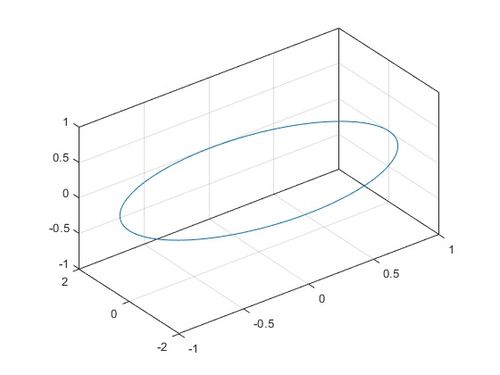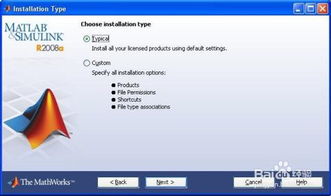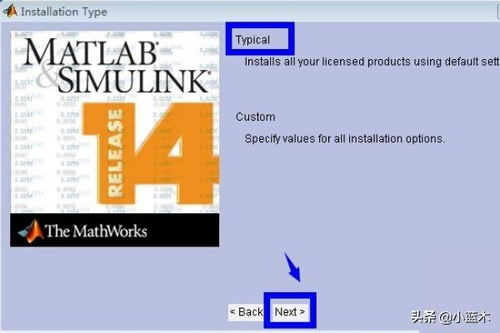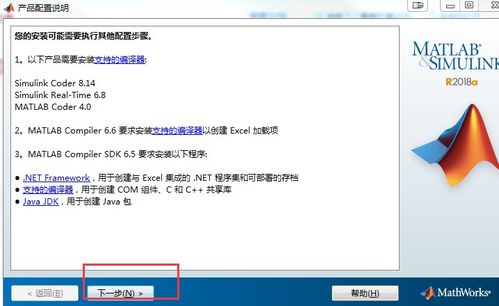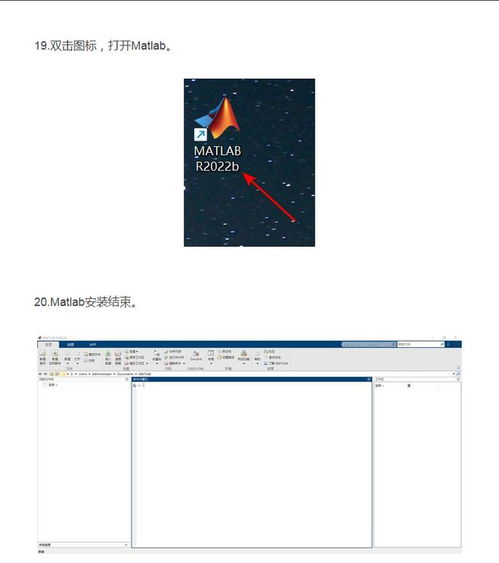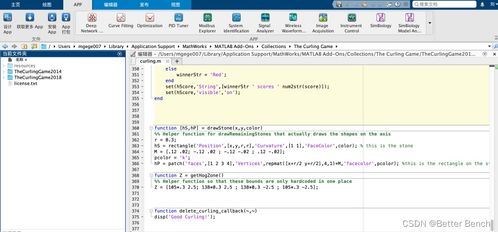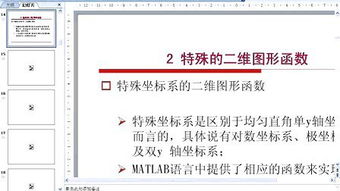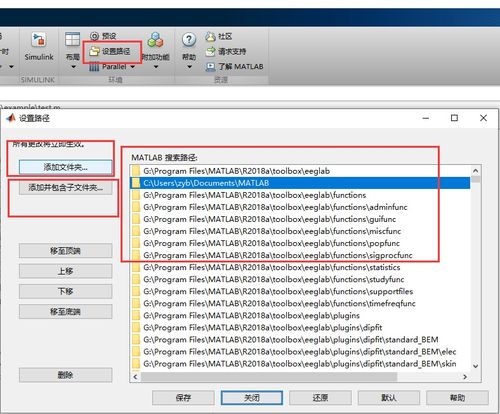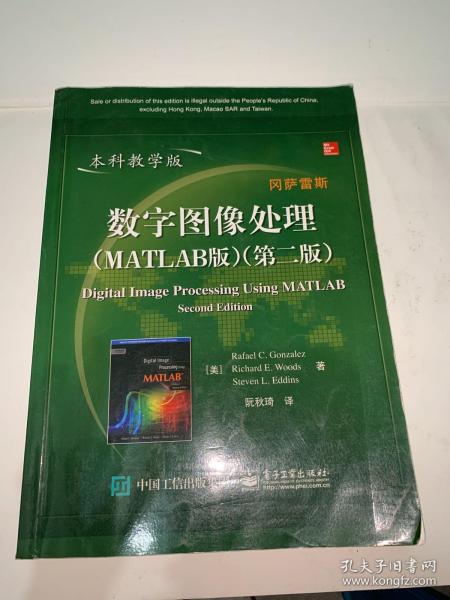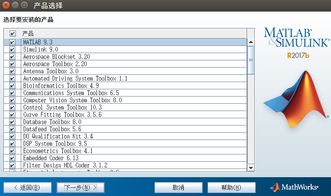在MATLAB中,坐标区属性是图形绘制的重要组成部分。通过修改这些属性,您可以更精确地控制图形的外观和布局。本教程将介绍如何修改MATLAB中的坐标区属性。
1. 获取当前坐标区句柄
您需要获取当前坐标区的句柄,以便进行修改。可以使用gca函数获取当前坐标区的句柄:`matlab
ax = gca;`
2. 修改坐标轴范围
设置x轴和y轴的范围是常见的需求。使用xlim和ylim函数可以轻松实现:`matlab
xlim([xmin, xmax]); % 设置x轴范围
ylim([ymin, ymax]); % 设置y轴范围`
3. 修改坐标轴标签和标题
为坐标轴添加标签和标题可以使图形更具可读性:`matlab
xlabel('X轴标签');
ylabel('Y轴标签');
title('图形标题');`
4. 修改刻度值和刻度标签
您可以通过修改刻度值和刻度标签来自定义坐标轴的显示:`matlab
xticks([0, 1, 2, 3, 4]); % 设置x轴刻度位置
xticklabels({'A', 'B', 'C', 'D', 'E'}); % 设置x轴刻度标签`
5. 修改网格线和坐标轴颜色
通过设置网格线和坐标轴颜色,可以增强图形的视觉效果:`matlab
grid on; % 显示网格线
ax.GridColor = [0.5, 0.5, 0.5]; % 设置网格线颜色
ax.XColor = 'red'; % 设置x轴颜色
ax.YColor = 'blue'; % 设置y轴颜色`
6. 修改坐标轴比例
有时需要将坐标轴设置为对数比例:`matlab
set(gca, 'XScale', 'log'); % 设置x轴为对数比例
set(gca, 'YScale', 'log'); % 设置y轴为对数比例`
7. 修改坐标轴位置和大小
您还可以调整坐标轴在图形中的位置和大小:`matlab
ax.Position = [0.1, 0.1, 0.8, 0.8]; % 设置坐标轴位置和大小`
8. 其他常用属性
以下是一些其他常用的坐标区属性:`matlab
ax.Box = 'on'; % 显示坐标轴边框
ax.TickDir = 'out'; % 设置刻度方向
ax.FontSize = 12; % 设置字体大小`
通过掌握这些坐标区属性的修改方法,您可以创建出更加专业和美观的MATLAB图形。建议多加练习,熟悉各种属性的设置效果。